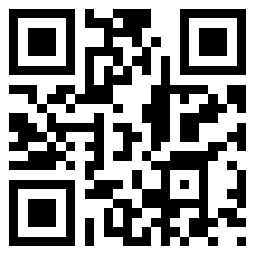
諾基亞發行了新款平板電腦Nokia N1,只是諾基亞長久以來的首款平板電腦,那麼這款平板電腦安卓啓動器Z Launcher現在可以體驗了。
這臺平板電腦所使用的啓動器“Z Launcher”正式登陸了谷歌應用商店,目前還是測試版本。所有的安卓設備都可以安裝,但是隻有可以使用谷歌服務的機器才能完整的體驗所有功能。

手機體驗啓動器“Z Launcher”
界面邏輯上來看,Z Launcher真的無比的簡單,主屏由三個部分組成,最上面的一條默認狀態下有兩屏,顯示時間和所在位置的天氣,登陸谷歌賬戶之後如果有提醒事項也會顯示在這裏,另外在我們測試的幾部機器當中有個別機器的原生播放器播放音樂的時候會顯示在這裏(Z3沒有顯示)。
中間是6個快捷方式,這6個快捷方式也是Z Launcher最核心的價值之一,因爲它們會學習用戶的使用習慣,在每天不同的時間顯示不一樣的應用或聯繫人等信息,比如你早上常刷微博、微信、查看新聞和天氣,那麼早上起牀時間這6個應用就會是微博、微信和你常用的新聞和天氣應用;晚上如果常給父母打電話,這個地方在每天晚上就會顯示父母的通信錄信息。當然啦,我纔剛開始體驗,所以我的這6個快捷方式始終都是我最近使用的應用,長按主屏的快捷方式可以隱藏該圖標。
通過主屏最新下面的一行是Dock,除了應用層入口以外還可以再放4個圖標,在主屏或應用層長按應用圖標並拖拽到Dock裏可以任意更改這4個應用。

手機體驗啓動器“Z Launcher”界面
通過主屏中間的應用圖標可以進入到Z Launcher的第二個核心屏-應用界面。Z Launcher的應用界面裏所有應用全部都在一個下拉菜單裏顯示,有點像WP的應用界面,但我沒太弄明白這個應用列表的排列邏輯,英文應用是按首字母排序無疑,但中文應用就看不懂了。
在應用界面的最上面還有兩個圖標,一個會進入谷歌商店並默認搜索所有與nokia有關的應用,另一個是Z Launcher本身的設置界面。

手機體驗啓動器“Z Launcher”界面應用
還是說回到主屏吧,前面說了,官方稱Z Launcher可以讓用戶最快速的玩機,說這句話的原因除了我剛剛介紹過的隨時間變化的6個快捷方式以爲,還有一個重要的功能就是手寫查找。在主屏上直接寫英文字母,就會顯示6個你最常用的,與這個字母有關(拼音首字母一致或含有這個字母)的應用或通訊錄信息或搜索網頁,比如當我寫下E(不分大小寫),6個名稱中含有e的應用和聯繫人信息就會顯示在這裏,這部分也有學習能力,會根據你的使用頻率推薦出最長用的內容,用的越多,這種推薦就會越稱心。
我在這裏強調用的越多越順心,是因爲剛開始用的時候真的很不順心...每輸入一個字母,就只能出來6個快捷方式,沒法下拉,沒法改變,如果這6個快捷方式中沒有我想要的,我就必須得再接着寫其他相關的字母,直到我要的東西出現在這個小小的推薦列表裏。而且這個搜索對中文的優化不是很完善,有些推薦讓人發愁,比如我寫e的時候,出來了一個叫“阿斯達克”的應用,完全不明所以,而寫H的時候,“會計”就會冒出來搶佔掉一個“寶貴的”空間。鑑於Z Launcher還處於測試版,並且也沒有在中國區商店上架,也忍了。

手機體驗啓動器“Z Launcher”手寫功能
總結:新啓動器Z Launcher學習功能比較強,但是沒有手機變得更加好用,不過這是初體驗而已,也許是適應。長久以來,就會形成習慣,相信會受到大家歡迎的。
 快速拍攝全景圖像 Explorer戰術相機球問世啦
快速拍攝全景圖像 Explorer戰術相機球問世啦  有技巧的提問 攝影初學者不應該問攝影師哪些問題
有技巧的提問 攝影初學者不應該問攝影師哪些問題  誰說攝影窮三代 其實這些常見小東西都是攝影好幫手
誰說攝影窮三代 其實這些常見小東西都是攝影好幫手  哈蘇將發XCD 30mm鏡頭 你能猜到價格是多少嗎
哈蘇將發XCD 30mm鏡頭 你能猜到價格是多少嗎  佳能最新EF 35mm f/1.4L II USM 鏡頭傲嬌上市
佳能最新EF 35mm f/1.4L II USM 鏡頭傲嬌上市  感受攝影中的魅力 拍出印象派照片的五點技巧
感受攝影中的魅力 拍出印象派照片的五點技巧  令人食慾大增的美食攝影 看了都覺得幸福的攝影技巧
令人食慾大增的美食攝影 看了都覺得幸福的攝影技巧  美國攝影大師 風光攝影的16則建議
美國攝影大師 風光攝影的16則建議  10月21日蘋果iPad Air2將發佈 新款平板內存達2G
10月21日蘋果iPad Air2將發佈 新款平板內存達2G  宏碁新款Win8平板將上市 已通過FCC認證
宏碁新款Win8平板將上市 已通過FCC認證  款蘋果Macbook Pro被控顯卡缺陷
款蘋果Macbook Pro被控顯卡缺陷  宏碁發佈7.9英寸A1平板 超強400小時待機
宏碁發佈7.9英寸A1平板 超強400小時待機  有趣耐玩的國產PC遊戲推薦 誰說國產沒有好遊戲
有趣耐玩的國產PC遊戲推薦 誰說國產沒有好遊戲  蘋果在中國申請iPad外觀商標
蘋果在中國申請iPad外觀商標  東芝L40-A輕便設計 點燃世界盃
東芝L40-A輕便設計 點燃世界盃  輕薄辦公本續航能力哪款強 這三款用一天都不用充電
輕薄辦公本續航能力哪款強 這三款用一天都不用充電  手機密碼忘了怎麼解鎖 手機忘記密碼解鎖的方法
手機密碼忘了怎麼解鎖 手機忘記密碼解鎖的方法  麻煩事不少!蘋果因“專利流氓”橫行被告侵權
麻煩事不少!蘋果因“專利流氓”橫行被告侵權  怎麼把iphone照片傳到電腦 天吶原來有6種辦法
怎麼把iphone照片傳到電腦 天吶原來有6種辦法  小米5評測:高性價比和高配置的最佳表現
小米5評測:高性價比和高配置的最佳表現  聯想再戰手機 K系列新機能否拯救聯想手機市場?
聯想再戰手機 K系列新機能否拯救聯想手機市場?  vivo適合男士用的手機是哪款 合適的手機款式能給你帶來什麼
vivo適合男士用的手機是哪款 合適的手機款式能給你帶來什麼  3款消暑良方恐怖遊戲 保證你脊背發涼
3款消暑良方恐怖遊戲 保證你脊背發涼  歡樂頌2應勤用什麼手機 應勤的手機品牌型號介紹
歡樂頌2應勤用什麼手機 應勤的手機品牌型號介紹  iOS11和iOS10有什麼區別? 看完這些你就知道
iOS11和iOS10有什麼區別? 看完這些你就知道  ChinaJoy十七年曆練,成就數字娛樂產業風向標
ChinaJoy十七年曆練,成就數字娛樂產業風向標  男生最喜歡的遊戲 快來看看你玩的遊戲有沒有上榜
男生最喜歡的遊戲 快來看看你玩的遊戲有沒有上榜  3款知乎高讚的黑科技APP 一個沒裝都遺憾
3款知乎高讚的黑科技APP 一個沒裝都遺憾  3款實用技能自我提升app 學渣變學霸
3款實用技能自我提升app 學渣變學霸  揭祕新款3D團戰手遊《鋼鐵騎士團》
揭祕新款3D團戰手遊《鋼鐵騎士團》  天地爭霸《天天掛機》全新資料片今日上線
天地爭霸《天天掛機》全新資料片今日上線  《死在百慕大》:身臨其境的生存遊戲
《死在百慕大》:身臨其境的生存遊戲 




